Како аутоматски поставити Реддит позадине као позадину на рачунару и Андроиду

Постављање Реддит позадина као позадине неће утицати на корисност веб локације, али ће вам помоћи у вашем искуству током сурфовања.
Понекад заборавите лозинку за Виндовс 7 и морате да је ресетујете да бисте се пријавили на свој уређај.
Добра вест је да је ово прилично згодно. Постоји функција која то олакшава, а постоје и бројни трикови командне линије који вам могу помоћи у ресетовању заборављене лозинке.
Најлакши начин је да ресетујете лозинку у оперативном систему Виндовс 7 уз помоћ командне линије. Ако ваш рачунар са оперативним системом Виндовс 7 има друге административне налоге, лако се можете пријавити на Виндовс 7 преко њих.
Једном када се пријавите, лако можете ресетовати лозинку коју сте заборавили. Ово се може урадити уз помоћ командне линије и следећих корака:
1. Кликните на дугме за почетак.
2. Идите у поље за претрагу и откуцајте „цмд“. Добићете свој резултат.
3. Кликните десним тастером миша на резултат и изаберите Покрени као администрација из датих опција. Ово ће отворити административни командни редак.
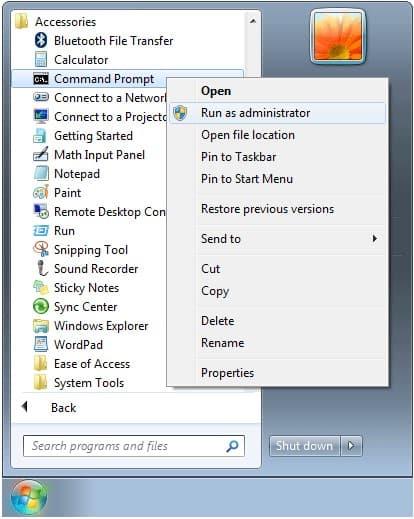
4. Када се отвори, покрените команду за ресетовање изгубљене/заборављене лозинке.
5. Замените име вашег налога корисничким именом и замените нев_пассворд новим.
Други метод који се ефикасно користи за ресетовање лозинке је коришћење командне линије у безбедном режиму. Многе верзије породице Виндовс, укључујући Виндовс 7, имају уграђени административни налог који је скривен и подразумевано тај налог нема никакву лозинку.
Ако заборавите лозинку налога који редовно користите, можете приступити овом уграђеном администраторском налогу у безбедном режиму. Одатле можете ресетовати лозинку коју сте заборавили помоћу командне линије следећим корацима:
1. Када покрећете Виндовс, притисните и држите тастер Ф8 док се не појави екран Напредне опције покретања.
2. Отпустите кључ.
3. Уз помоћ тастера са стрелицом, изаберите Безбедни режим са командном линијом, а затим притисните ентер.
4. На екрану за пријаву видећете уграђени администраторски налог који је обично скривен.
5. Када се пријавите, систем ће аутоматски покренути командну линију.
6. Покрените жељену команду и успешно ћете ресетовати лозинку за Виндовс 7 за трен секунде.
Овде је важно напоменути да овај метод неће радити ако је администраторски налог онемогућен.
Утилман.еке Трицк
Други метод ресетовања лозинке за Виндовс 7 је преко Утилман.еке трика. Да бисте користили овај трик, једноставно следите следеће кораке:
1. Користите инсталациони диск за Виндовс 7 да бисте покренули рачунар. Чим се појави екран Инсталирај Виндовс, треба притиснути СХИФТ + Ф10. Ово ће отворити командну линију.
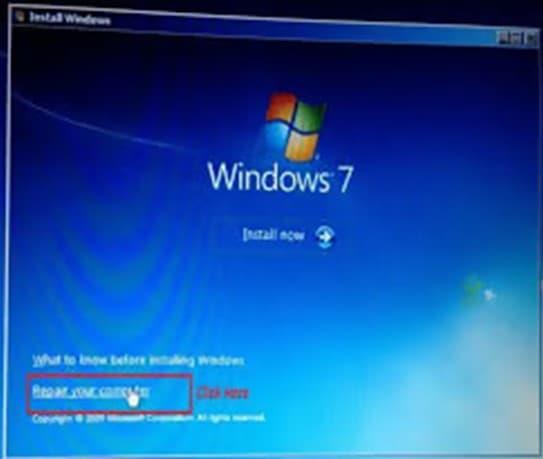
2. Унесите команде дате у наставку.
3. Замените Ц: са диск јединицом на којој је инсталиран Виндовс 7 систем.
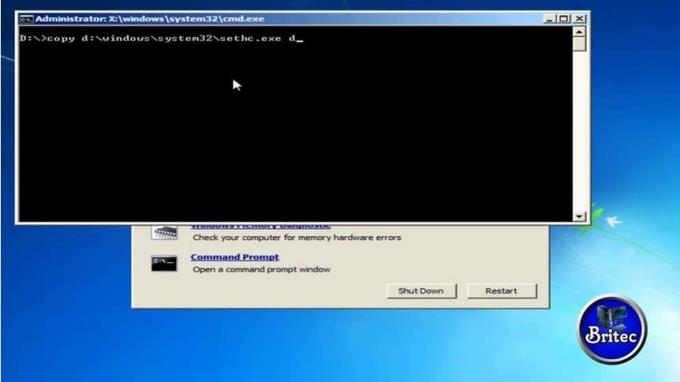
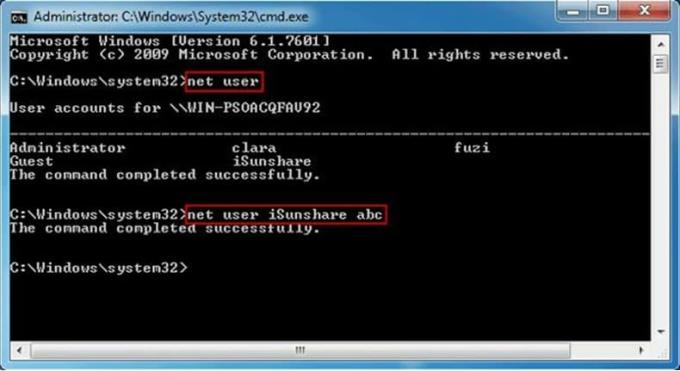
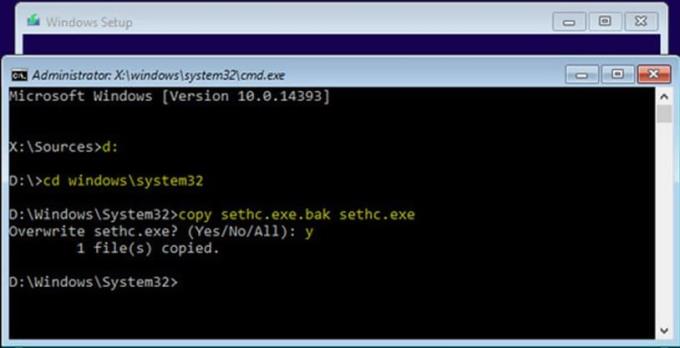
а. Ц:
б. цд (малим словима) виндовс\систем32,
ц. затим користите,
д. рен (мала слова) Утилман.еке Утилман.еке.бак
е. и на крају,
ф. копија (мала слова) цмд.еке Утилман.еке
4. Замените Ц: диск јединицом на којој сте сачували свој Виндовс 7 систем. Поново покрените рачунар. Ресетујте вашу лозинку.
Постоје предности и недостаци без обзира да ли се одлучите да останете на Виндовс 7 или мигрирате на нови систем. Размотрите своје могућности и одлучите сами која би била најбоља опција за ваше потребе или потребе ваше компаније.
Прос
– Јефтиније
– Нема више учења
– Већина апликација ради
– Нема миграције
Цонс
– Нема више подршке
– Неке апликације неће радити
– Смањење безбедности
– Смањење корисности током времена
Можете купити УСБ диск и придружити се милионима корисника широм света на платформи која се сматра индустријским стандардом.
Постављање Реддит позадина као позадине неће утицати на корисност веб локације, али ће вам помоћи у вашем искуству током сурфовања.
Мицрософт је најавио да ће јануар 2020. означити крај живота за Виндовс 7, што значи да званична подршка за производ више неће функционисати.
Добро је позната чињеница да већина апликација у власништву Фацебоока сада има функцију „Приче“. Такође је присутан на ВхатсАпп-у у облику „ВхатсАпп Статус“. Нажалост, већина корисника мора да прибегне снимању екрана.
Истражујемо карактеристике Оффице 365 или Оффице 2019 и утврђујемо да ли је то права куповина.
Уз Виндовс 10, можете тренутно да приступите програмима или апликацијама које су вам потребне тако што ћете их закачити на траку задатака.
Виндовс 10 је најновији додатак породици Виндовс-а и био је циљ Мицрософт-а када је дизајнирао ажурирани ОС да га учини сигурнијим и сигурнијим.
Виндовс 10 долази са много нових функција, али од свих њих, Цортана је једна од најбољих. Можете га користити чак и за искључивање рачунара.
Ако сте технички потковани, можете користити ова упутства да бисте инсталирали Оне УИ Бета на Галаки Ноте 9, С9 и С9 Плус.
Анимоји је била једна од карактеристика иПхоне-а о којима се највише причало када су Анимојии лансирани, али су од сада ограничени само на иПхоне Кс. Ипак, постоји начин да добијете нешто упоредиво на свом Андроид уређају.
Обављање задатака без прекида је увек задовољавајуће. Стална ометања могу бити фрустрирајућа и досадна. Исто важи и за рад на екрану. Поновљени огласи који се појављују је
Нарочито у ситуацијама на радном месту, требало би да знате важне пречице у Мицрософт Оутлоок-у како бисте олакшали свој посао и како бисте брже решавали све задатке.
У свету играча, Виндовс се сматра једном од најбољих платформи за коришћење. Виндовс 10 добија вишеструка ажурирања сваке године побољшавајући играње игара на рачунару уз специјалну оптимизацију софтвера.
Опште је познато да је једна од главних разлика између иПхоне-а и Андроид-а то што Андроид телефони не могу да користе иМессаге. Разлог зашто људи претпостављају да иМессаге није опција
Више Андроид корисника може имати сопствени простор са сопственим апликацијама и подацима на својим уређајима. Ево како све то подесити.
Виндовс 10 је Мицрософтов оперативни систем који је лансиран 2015. То је један од главних оперативних система Мицрософта. Корисници Виндовс 10 с времена на време добијају ажурирања софтвера. Ова ажурирања покушавају да побољшају оперативне могућности оперативног система Виндовс 10с, али укупна будућност није јасна, а чак ни они који су упознати са Мицрософт производима нису сасвим сигурни шта је пред оперативним системом.
Акроним НФЦ је скраћеница од Неар Фиелд Цоммуницатион. Као што име каже, омогућава комуникацију између компатибилних уређаја који су у непосредној близини.
Ако сте корисник Виндовс-а, можда ћете наићи на црну стрелицу. Црну стрелицу можете видети у свим верзијама Виндовс-а у Управљачу уређајима. Шта оне значе?
Андроид Пие, такође познат као Андроид 9 Пие, је најновија верзија Андроид ОС-а. Први пут је лансиран 2018. године и ажурирање је доступно за скоро све нове Андроид телефоне.
Андроид телефони користе један од најбољих и најстабилнијих доступних оперативних система, али понекад овај оперативни систем може изазвати проблеме. Ако сматрате да нешто није у реду, покушајте да поново покренете уређај у безбедном режиму да видите да ли ће то решити проблем.
Истражујемо да ли се надоградња на Мицрософт Оффице 2019 исплати уз овај преглед производа.
Постоји много разлога зашто се ваш лаптоп не може повезати на WiFi и стога постоји много начина да се реши грешка. Ако се ваш лаптоп не може повезати на WiFi, можете покушати следеће начине да решите овај проблем.
Након креирања УСБ уређаја за инсталацију оперативног система Windows, корисници би требало да провере перформансе УСБ уређаја да би видели да ли је успешно креиран или не.
Неколико бесплатних алата може предвидети кварове диска пре него што се догоде, дајући вам времена да направите резервну копију података и замените диск на време.
Помоћу правих алата можете скенирати свој систем и уклонити шпијунски софтвер, адвер и друге злонамерне програме који се могу налазити на вашем систему.
Када рачунар, мобилни уређај или штампач покуша да се повеже са Microsoft Windows рачунаром преко мреже, на пример, може се појавити порука о грешци „мрежна путања није пронађена“ — грешка 0x80070035.
Плави екран смрти (BSOD) је честа и не нова грешка у оперативном систему Windows када се на рачунару појави нека озбиљна системска грешка.
Уместо ручног и директног приступа у оперативном систему Windows, можемо их заменити доступним CMD командама за бржи приступ.
Након безброј сати коришћења звучника на лаптопу и десктопу, многи људи откривају да неколико паметних надоградњи може претворити њихов скучени студентски дом у врхунско средиште за стримовање, а да притом не потроше превише новца.
Из оперативног система Windows 11, Internet Explorer ће бити уклоњен. У овом чланку, WebTech360 ће вас водити како да користите Internet Explorer на Windows 11.
Тачпед лаптопа није само за показивање, кликтање и зумирање. Правоугаона површина такође подржава гестове који вам омогућавају да прелазите између апликација, контролишете репродукцију медија, управљате датотекама, па чак и прегледате обавештења.




























